Konvertieren Sie Ihre Videos mit diesen 10 Konvertierungstools in HD
Haben Sie sich schon einmal gewünscht, dass Ihre heruntergeladenen Videos in HD 1080p schärfer und klarer aussehen? Dann sind Sie hier richtig! Diese anfängerfreundliche Anleitung zeigt Ihnen die einfachsten Möglichkeiten, Ihre Videos in High-Definition-Qualität zu konvertieren. Wir haben die 10 besten Videokonverter-Tools zusammengestellt, um Konvertieren Sie Ihr Video in HD 1080p, perfekt für jeden. Egal, ob Sie gerade erst anfangen oder bereits über Bearbeitungserfahrung verfügen, verabschieden Sie sich von komplizierten Prozessen. Wir sind hier, um Ihnen zu helfen, das ideale Tool zu finden, mit dem Ihre Videos fantastisch aussehen. Tauchen Sie gemeinsam in die Welt der HD-Videokonvertierung ein!

Teil 1. Kurzübersicht: Top 10 HD-Videokonverter
| Produktname | Unterstützte Formate | Beste für | Preisplan | Methode |
| FVC Free Video Converter Online | MP4, FLV, MKV, MOV und mehr | Schnelle Online-Konvertierung unter Beibehaltung der Originalqualität | Frei | Online |
| Aiseesoft Video Converter Ultimate | Unterstützt über 1.000 Formate, darunter 4K, HD, 5K und bis zu 8K | Videobearbeitungsfunktionen, Filter, Untertitel und KI-basierte Komprimierung | 1-Monats-Lizenz: $14.50 Lebenslange Lizenz: $49.96 Business-Lizenz: $79.96 | Offline |
| Wondershare UniConverter | MP4, AVI, MKV und mehr | Schnelle Konvertierungen ohne Kompromisse bei der Qualität | Unbefristeter Plan: $79,99 Jährlicher Plan: $39,99 Kommerzieller Plan $337,46 | Offline |
| Handbremse | Verschiedene Formate zum Download, darunter MP4, FLV und mehr | Konvertieren von Videodateien mit gleichzeitiger Bereitstellung von Anpassungsoptionen für Videoparameter und Bereitstellung einer hochwertigen Ausgabe. | Frei | Offline |
| DivX Konverter | Unterstützt DivX, AVI, MKV und mehr | Ordentliche kostenlose Version mit einem erschwinglichen kostenpflichtigen Plan | $19,99 Einmalzahlung | Offline |
| Freemake Video Converter | Verarbeitet 4K-Videos, bietet voreingestellte Profile und DVD-Brennen | Vielseitige Funktionen mit einer benutzerfreundlichen Oberfläche. | Monatliches Abonnement: $39.95 Einmalzahlung: $59.95 für | Offline |
| VideoProc Converter AI | Verschiedene Formate, darunter MP4, AVI, MKV, MOV und mehr | Umfassende Videokonvertierung, -bearbeitung und mehr | Premium 365: $25,95 Lebenslange Lizenz: $45,95 Familienlizenz: $57,95 | Offline |
| Allavsoft Video- und Musik-Downloader | MP4, AVI, WMV, MOV, FLV und mehr | Schnelle Videokonvertierung und -download | 1-Monats-Lizenz: $19,99 1-Jahres-Lizenz: $29,99 Lebenslange Lizenz: $69,99 | Offline |
| Cutouy.pro AI Video Enhancer | MP4, WebM, MOV und GIF | Verbesserung der Videoqualität. | Frei | Online |
| AnyMP4 HD Videokonverter | Verschiedene Formate, darunter MP4, AVI, MOV und mehr | Verbesserung der Videoqualität von 420p auf 1080p | Lebenslanger Preis: $129.00 | Offline |
Teil 2. Die 10 besten HD-Videokonverter zum Konvertieren von Videos in HD
In diesem Teil stellen wir Ihnen jedes Tool genauer vor. Was sie können, was an ihnen gut ist, was vielleicht nicht so toll ist und eine Kurzanleitung. Wir sind hier, um Ihnen die Auswahl des richtigen Tools zu erleichtern und Ihre Videos mühelos in HD zu konvertieren.
FVC Free Video Converter Online
FVC Free Video Converter Online ist ein benutzerfreundliches Webtool, das sich perfekt zum Konvertieren von Videos in HD eignet. Darüber hinaus können Sie weitere Funktionen nutzen, z. B. das Ändern des Formats je nach Bedarf. Es funktioniert für viele Arten von Videos und Audiodateien wie MP4, FLV, MKV, MOV und mehr. Außerdem können Sie Videos ohne Qualitätsverlust exportieren, was es zu einem praktischen kostenlosen Tool macht.
Vorteile
- Völlig kostenlos zu verwenden.
- Schnelle Online-Konvertierung unter Beibehaltung der Originalqualität.
- Es ist keine Installation von Software nötig.
Nachteile
- Erfordert eine Internetverbindung.
Kurzanleitung:
Schritt 1. Gehen Sie zur Website des kostenlosen FVC-Videokonverters.
Schritt 2. Drücke den Dateien hinzufügen Schaltfläche und wählen Sie Ihre Videodatei aus.
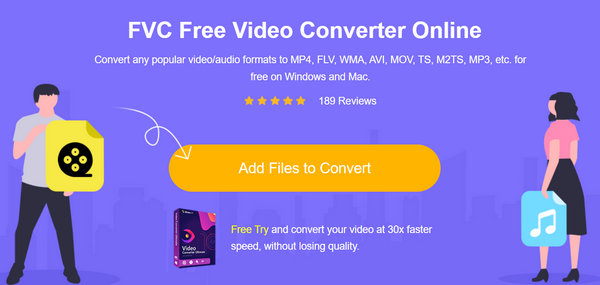
Schritt 3. Wählen Sie das gewünschte Format und klicken Sie auf das Ausrüstung Symbol, um die Auflösung, Video-Bitrate usw. manuell einzustellen.
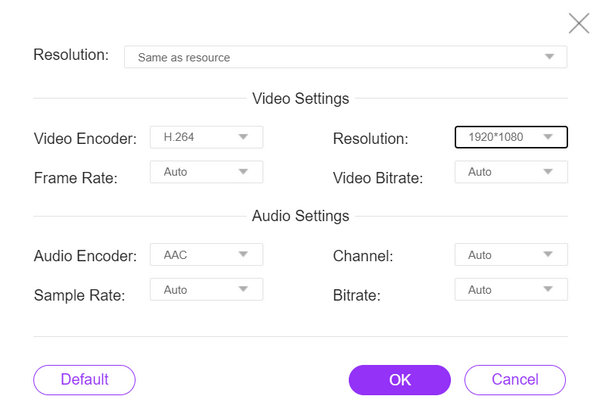
Es kann auch automatisch eingestellt werden, was zu Ihrem Video passt.
Schritt 4. Um die Konvertierung zu starten, klicken Sie auf das Konvertieren Klicken Sie auf. Wählen oder erstellen Sie dann eine Neuer Ordner wo das Video automatisch gespeichert wird.
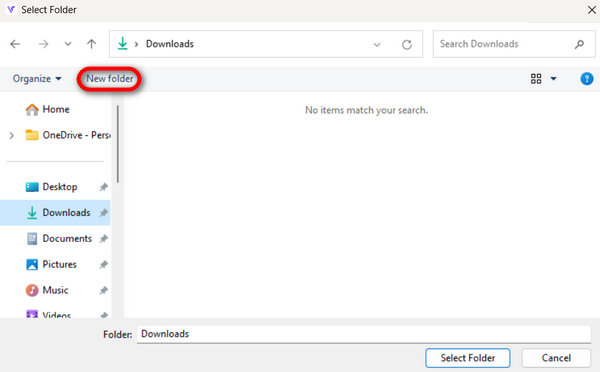
Sobald dies erledigt ist, wird Ihnen in einer Textmeldung mitgeteilt, dass die Konvertierung abgeschlossen ist.
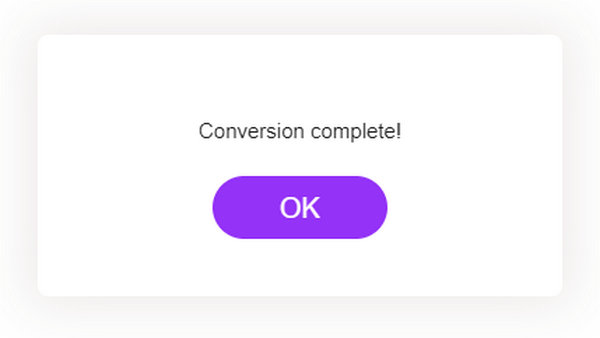
Der kostenlose FVC-Videokonverter online funktioniert wirklich wie Magie. In nur wenigen Schritten können Sie Ihre Videos einfach und effektiv in HD 1080p konvertieren.
Aiseesoft Video Converter Ultimate
Aiseesoft Video Converter Ultimate ist ein Tool, das über 1.000 Formate unterstützt und Videos in HD, 4K, 5K und bis zu 8K konvertieren kann. Darüber hinaus können Sie das hochskalierte Video zuschneiden, zusammenführen, trimmen und drehen. Sie können mit diesem Tool noch mehr machen, was es zu einem der besten Videokonverter-Tools macht.
Vorteile
- Umfassende Formatunterstützung.
- Erweiterte Videobearbeitungsfunktionen.
- Hochwertige Ausgabe.
Nachteile
- Für den vollständigen Zugriff sind kostenpflichtige Pläne erforderlich.
Kurzanleitung:
Schritt 1. Klicken Sie zunächst auf „Kostenloser Download“, um die Software herunterzuladen. Installieren Sie sie nach dem Download auf Ihrem Computer.
Free DownloadFür Windows 7 oder höherSicherer Download
Free DownloadFür MacOS 10.7 oder höherSicherer Download
Schritt 2. Fügen Sie als nächstes die zu konvertierende Datei hinzu, indem Sie auf das Datei hinzufügen Taste.
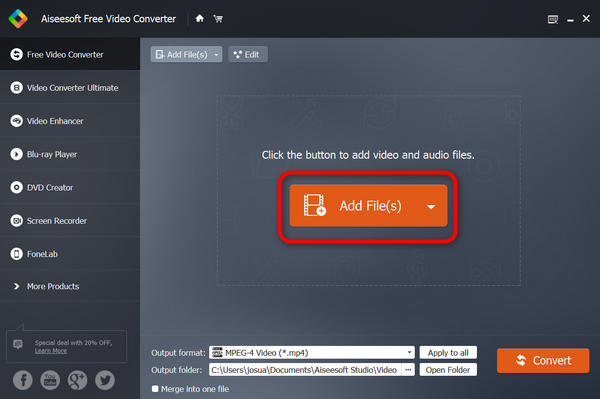
Schritt 3. Klicken Sie nun auf die Ausgabeformat Dropdown-Option zum Ändern des Formats Ihrer Videodatei.
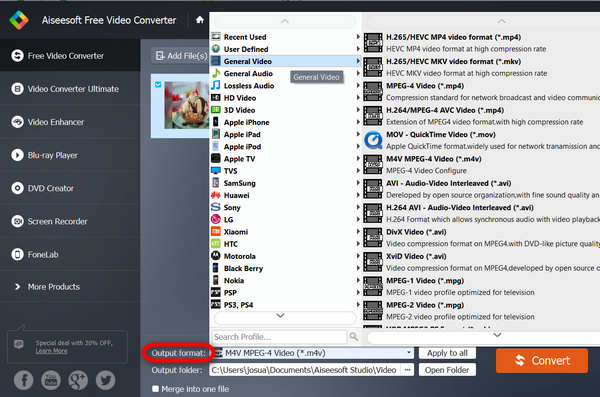
Schritt 4. Um die Videodatei zu konvertieren, klicken Sie auf das Konvertieren alle Schaltfläche. Anschließend können Sie die Datei speichern.
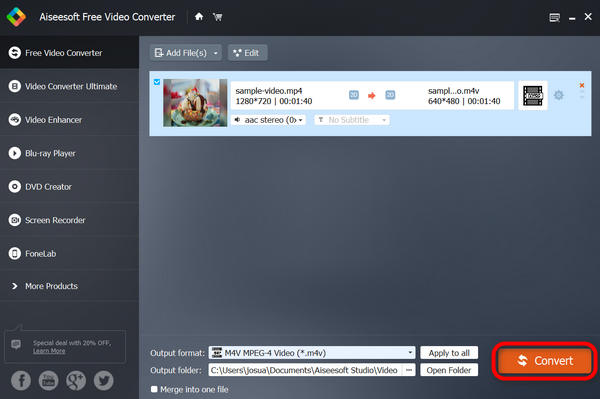
Mit Aiseesoft Video Converter Ultimate ist die Konvertierung Ihres Videos in die gewünschte Auflösung kein Problem. Außerdem werden verschiedene Videoformate unterstützt, sodass Sie Videos mit unterschiedlichen Formaten problemlos konvertieren können.
Wondershare UniConverter
Wondershare UniConverter ist eine umfassende Video-Toolbox, mit der Benutzer Videos in 1080p HD konvertieren können. Es unterstützt verschiedene gängige Videoformate und bietet Bearbeitungsfunktionen, mit denen Sie Ihre Videos nicht nur konvertieren, sondern auch verbessern können.
Vorteile
- Hochgeschwindigkeitskonvertierungen.
- Stapelverarbeitung.
- Videobearbeitungstools.
Nachteile
- Für den vollständigen Zugriff sind kostenpflichtige Pläne erforderlich.
- Einige Funktionen können für Anfänger überwältigend sein.
Kurzanleitung:
Schritt 1. Laden Sie Wondershare UniConverter herunter und installieren Sie es.
Schritt 2. Importieren Sie Ihre Videodatei.
Schritt 3. Wählen Sie Ihr gewünschtes Format.
Schritt 4. Klicken Konvertieren um den 1080p HD-Videokonvertierungsprozess zu starten. Anschließend können Sie Ihre konvertierten Dateien auf einem 1080p HD-Videoplayer.
Handbremse
HandBrake ist ein kostenloses Open-Source-Softwaretool zum Transkodieren und Konvertieren von Videos. Benutzer können damit Videos von einem Format in ein anderes konvertieren, verschiedene Videoeinstellungen anpassen und Videos in HD-Auflösung 1080p konvertieren.
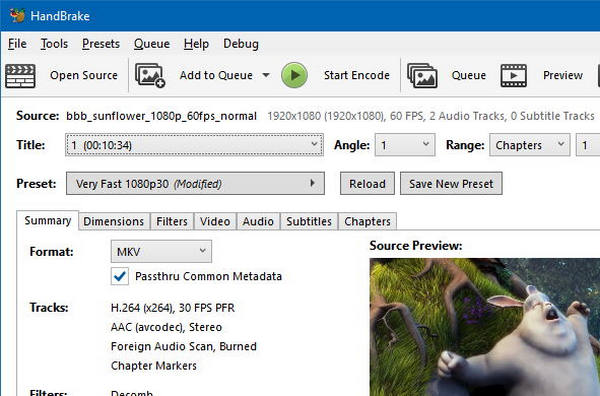
Vorteile
- Kostenlos und Open Source.
- Unterstützt eine Vielzahl von Formaten.
- Ermöglicht die Anpassung der Videoparameter.
- Bietet hochwertige HD 1080p-Ausgabe.
- Verfügbar für mehrere Betriebssysteme
Nachteile
- Komplexe Benutzeroberfläche für Anfänger.
- Das Konvertieren großer Dateien kann zeitaufwändig sein.
- Im Vergleich zu dedizierter Software eingeschränkte Bearbeitungsmöglichkeiten.
Kurzanleitung:
Schritt 1. Laden Sie HandBrake herunter und installieren Sie es auf Ihrem Gerät.
Schritt 2. Klicken Sie auf Datei oder Open Source um das Video zu importieren, das Sie konvertieren möchten.
Schritt 3. Geben Sie im Abschnitt „Ziel“ an, wo Sie die konvertierte Datei speichern möchten, und geben Sie ihr einen Namen.
Schritt 4. Erkunden Sie die Ausgabeeinstellungen und wählen Sie eine Vorgabe oder konfigurieren Sie die Einstellungen manuell für die HD 1080p-Ausgabe.
Schritt 5. Klicken Sie abschließend auf die Schaltfläche „Start“, um mit der Konvertierung des Videos zu beginnen.
DivX Konverter
DivX Converter ist die perfekte Lösung für die Online-Konvertierung von Videos in HD. Diese vielseitige Software ist für ihre Balance zwischen hoher Qualität und kompakten Dateigrößen bekannt. Mit diesem Tool können Sie Ihr Video ganz einfach in HD umwandeln und so für überragende Bildqualität sorgen und gleichzeitig die Dateispeicherung und Kompatibilität für die Online-Freigabe oder das Streaming optimieren.
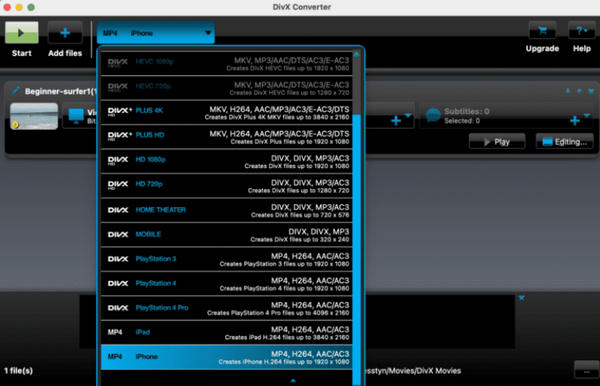
Vorteile
- Es ist eine anständige kostenlose Version verfügbar.
- Erschwingliche kostenpflichtige Pläne.
- Unterstützt hochwertige Videokonvertierung.
Nachteile
- Im Vergleich zu anderen Konvertern sind die Funktionen eingeschränkt.
- Die Benutzeroberfläche wirkt möglicherweise veraltet.
Kurzanleitung:
Schritt 1. Laden Sie DivX Converter herunter und installieren Sie ihn auf Ihrem Computer.
Schritt 2. Importieren Sie als Nächstes Ihre SD-Videodatei.
Schritt 3. Ausgabeformat wählen: Wählen Sie das gewünschte Format (z. B. DivX, AVI). Einstellungen anpassen: Passen Sie die Videoeinstellungen bei Bedarf an.
Konvertierung starten: Klicken Sie auf Konvertieren um den 1080p HD-Konvertierungsprozess zu starten.
iDealshare VideoGo
iDealshare VideoGo ist ein hochwertiges HD-Videokonverter und Bearbeitungstool. Es ist für alle Arten von Benutzern konzipiert. Egal, ob Sie Anfänger oder erfahrener Benutzer sind, dieses Tool ist die perfekte Lösung zum Konvertieren Ihrer Videos in HD.
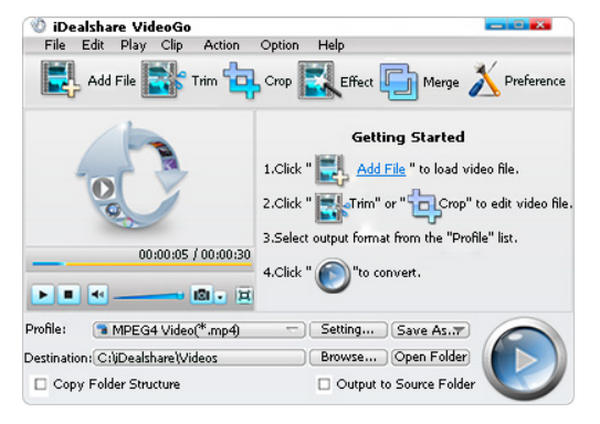
Vorteile
- Schnelle Konvertierungen.
- Bearbeitungsfunktionen wie Trimmen, Zuschneiden und Hinzufügen von Effekten
- Unterstützt verschiedene Formate.
Nachteile
- Für den vollen Funktionsumfang sind kostenpflichtige Pläne erforderlich.
- Die Benutzeroberfläche könnte moderner sein.
Kurzanleitung:
Schritt 1. Installieren Sie iDealshare VideoGo auf Ihrem Gerät.
Schritt 2. Importieren Sie Ihre Videodatei.
Schritt 3. Wählen Sie das gewünschte Ausgabeformat.
Schritt 4. Klicken Sie abschließend auf das Konvertieren Taste.
Freemake Video Converter
Freemake Video Converter ist ein großartiges Tool zum Konvertieren von Videos in HD, das 4K-Videos verarbeitet, voreingestellte Profile bietet und sogar das Brennen von DVDs unterstützt.
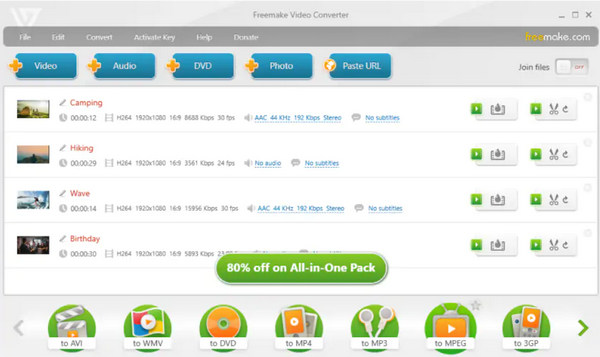
Vorteile
- Benutzerfreundliches Bedienfeld.
- Große Auswahl an unterstützten Formaten.
- Optionale kostenpflichtige Version ohne Wasserzeichen.
Nachteile
- Eingeschränkter Funktionsumfang der kostenlosen Versionen
- Gelegentlich mitgelieferte Software während der Installation.
Kurzanleitung:
Schritt 1. Installieren Sie Freemake Video Converter auf Ihrem Gerät.
Schritt 2. Importieren Sie Ihre Videodatei.
Schritt 3. Wählen Sie das gewünschte Format aus, achten Sie darauf, dass das Format mit Ihrem Media Player kompatibel ist, und klicken Sie auf Konvertieren um den Prozess zu beginnen.
VideoProc Converter AI
Die Verwendung von VideoProc Converter AI eignet sich auch hervorragend zum Konvertieren von Videos in HD. Dieses Tool ist eine All-in-One-Videoverarbeitungssoftware, die Videokonvertierung, -bearbeitung und -komprimierung kombiniert. Es unterstützt verschiedene Formate, darunter MP4, AVI, MKV, MOV und mehr.
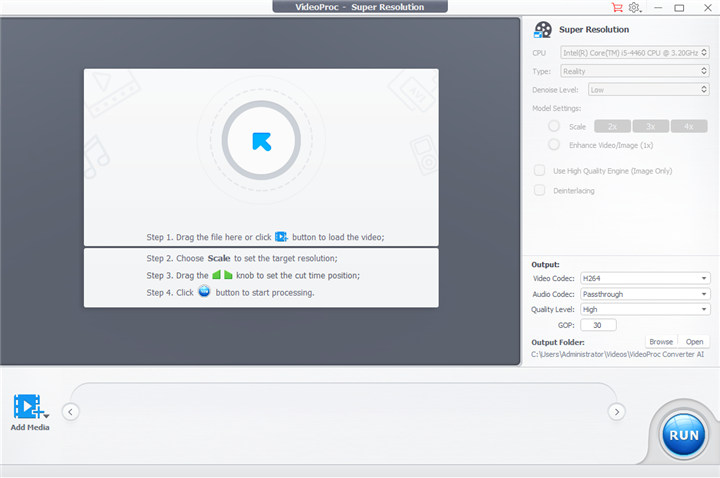
Vorteile
- Hochwertige Videokonvertierung.
- KI-gestützte Funktionen für verbesserte Leistung.
- Intuitive Schnittstelle.
Nachteile
- Für einige erweiterte Funktionen ist ein kostenpflichtiges Abonnement erforderlich.
Kurzanleitung:
Schritt 1. Besuchen Sie die VideoProc-Website, laden Sie die Software herunter und installieren Sie sie auf Ihrem Computer.
Schritt 2. Drücke den Super-Auflösung Schaltfläche auf der Benutzeroberfläche.
Schritt 3. Um das Video zu importieren, klicken Sie auf das Medien hinzufügen Taste.
Schritt 4. Gehen Sie nun nach rechts und finden Sie die die Einstellungen Wählen Sie aus, wie oft Ihr Video hochskaliert werden soll.
Schritt 5. Klicken Sie abschließend auf die Schaltfläche „Ausführen“, um mit der Hochskalierung Ihres Videos zu beginnen.
Allavsoft Video- und Musik-Downloader
Allavsoft ist vor allem für das Herunterladen von Videos und Musik von verschiedenen Plattformen bekannt. Es bietet auch Videokonvertierungsfunktionen, mit denen Sie Videos problemlos in HD konvertieren können.
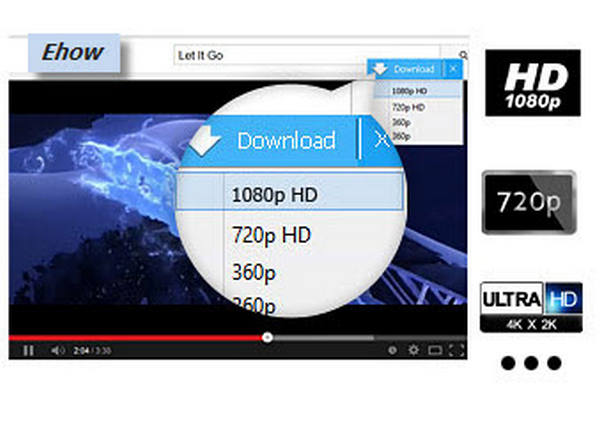
Vorteile
- Schnelle Video-Downloads.
- Unterstützt mehrere Formate.
- Stapel-Downloads.
Nachteile
- Eingeschränkte Bearbeitungsfunktionen.
- Für die volle Funktionalität sind kostenpflichtige Pläne erforderlich.
Kurzanleitung:
Schritt 1. Laden Sie Allavsoft herunter und installieren Sie es auf Ihrem Computer.
Schritt 2. Fügen Sie die Video-URL hinzu, indem Sie sie kopieren und in die Software einfügen.
Schritt 3. Kreuzen Sie an Automatisch konvertieren in Option und Ihr gewünschtes Ausgabeformat.
Schritt 4. Klicken Sie auf „Download“, um den Vorgang zu starten und das Video direkt auf Ihrem Gerät zu speichern.
Cutout.pro AI Video Enhancer
Cutout.pro AI Video Enhancer ist eine Software, die die Videoqualität durch den Einsatz künstlicher Intelligenz-Algorithmen verbessern soll. Seine Hauptfunktion besteht darin, Videos in eine Auflösung von 1080p zu konvertieren und dabei Klarheit, Farbgenauigkeit und Schärfe zu verbessern. Mit diesem Tool können Benutzer die visuelle Attraktivität ihrer Videos mühelos steigern, was zu schärferem, lebendigerem und professionellerem Filmmaterial führt.
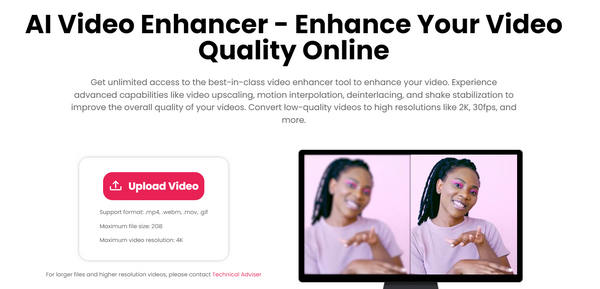
Vorteile
- Völlig kostenlos zu verwenden.
- Es ist keine Installation von Software nötig.
- Schnelles Online-Upscaling.
Nachteile
- Erfordert eine Internetverbindung.
- Eingeschränkter Funktionsumfang im Vergleich zur Offline-Software.
Kurzanleitung:
Schritt 1. Gehen Sie zur Cutout.pro-Website.
Schritt 2. Finden Sie den AI Video Enhancer in der Navigation.
Schritt 3. Laden Sie das Video hoch, das Sie hochskalieren möchten. Wählen Sie die gewünschte Auflösung. Wenn Sie die Einstellung vorgenommen haben, klicken Sie auf Gehoben Taste.
Schritt 4. Speichern Sie das hochskalierte Video, indem Sie auf das Export Taste.
AnyMP4 Video Converter Ultimate
AnyMP4 Video Converter Ultimate ist auf die Verbesserung der Videoqualität spezialisiert. Es unterstützt verschiedene Formate, darunter MP4, AVI, MOV und mehr. Darüber hinaus bietet es die Möglichkeit, Videos in HD zu konvertieren und so eine überragende Bildqualität zu gewährleisten.
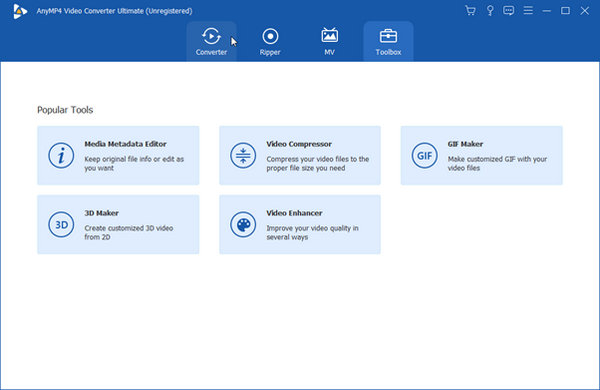
Vorteile
- Verbessert die Videoqualität von 420p auf 1080p/4K/5K.
- Benutzerfreundliches Bedienfeld.
- Kostenlose Testversion verfügbar.
Nachteile
- Eingeschränkte erweiterte Funktionen und Vollfunktionen sind nur in der kostenpflichtigen Version verfügbar.
- Eingeschränkte Bearbeitungsmöglichkeiten.
Kurzanleitung:
Schritt 1. Laden Sie die Software herunter und installieren Sie sie.
Schritt 2. Drücke den Dateien hinzufügen Schaltfläche, um die Videodatei zu importieren.
Schritt 3. Legen Sie nun die HD-Ausgabedatei fest.
Schritt 4. Klicken Sie nach dem Konvertieren auf „Alle konvertieren“ und speichern Sie die Datei.
Teil 3. Häufig gestellte Fragen zur Konvertierung von Videos in HD 1080p
Warum sollte ich meine Videos in HD 1080p konvertieren?
Durch die Konvertierung von Videos in HD 1080p wird die allgemeine Videoqualität verbessert und es entstehen schärfere und klarere Bilder für ein besseres Seherlebnis.
Kann ich jedes Video in HD 1080p konvertieren?
Ja. Sie können die meisten Videos in HD 1080p konvertieren, die Ausgabequalität hängt jedoch von der ursprünglichen Auflösung ab. Durch die Konvertierung von Videos mit niedrigerer Auflösung kann die Klarheit verbessert werden.
Welche Videoformate sind mit HD 1080p kompatibel?
HD 1080p ist ein Auflösungsstandard; die Kompatibilität hängt eher vom Videocodec und Containerformat ab. Zu den allgemein unterstützten Formaten gehören MP4, MKV und AVI mit den Codecs H.264 oder H.265.
Welche Tools kann ich zum Konvertieren von Videos in HD 1080p verwenden?
Für die Videokonvertierung stehen verschiedene Tools wie HandBrake, Freemake Video Converter und Online UniConverter zur Verfügung. Wählen Sie je nach Ihren Vorlieben, ob online oder offline.
Erhöht sich die Dateigröße eines Videos, wenn ich es in HD 1080p konvertiere?
Ja. Die Konvertierung in höhere Auflösungen erhöht im Allgemeinen die Dateigröße, da mehr Pixel und Daten vorhanden sind. Die endgültige Größe hängt jedoch auch von den während der Konvertierung verwendeten Komprimierungseinstellungen ab.
Fazit
Abschließend: Konvertieren Videos in HD für Ihre Videos ist jetzt einfacher als je zuvor mit den 10 besten Videokonverter-Tools. Egal, ob Sie Anfänger sind oder bereits über Bearbeitungserfahrung verfügen, diese Tools bieten eine Vielzahl von Funktionen zur Verbesserung Ihrer Videoqualität. Von schnellen Online-Konvertierungen mit FVC Free Video Converter bis hin zu erweiterten Bearbeitungsfunktionen mit Aiseesoft Video Converter Ultimate haben Sie eine Reihe von Optionen zur Auswahl.
Wählen Sie das Tool aus, das Ihren Anforderungen entspricht, folgen Sie den bereitgestellten Kurzanleitungen und verwandeln Sie Ihre Videos in erstaunliche HD 1080p-Qualität.



 Video Converter Ultimate
Video Converter Ultimate Bildschirm recorder
Bildschirm recorder



